- Автор Jason Gerald [email protected].
- Public 2023-12-16 11:35.
- Последнее изменение 2025-01-23 12:44.
ВКонтакте - российская социальная сеть, в которой зарегистрировано более 400 миллионов пользователей. Согласно рейтингу Alexa Internet, VK.com является одним из самых посещаемых веб-сайтов в России и других странах Евразии. Однако доступ к ВКонтакте можно получить практически из любой страны мира. Из этой статьи вы узнаете, как создать учетную запись ВКонтакте на компьютере, телефоне или планшете.
Шаг
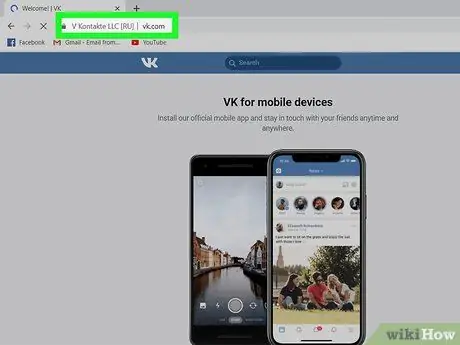
Шаг 1. Посетите https://vk.com через предпочитаемый вами веб-браузер
Вы можете использовать любой браузер на своем компьютере, телефоне или планшете. После этого загрузится страница приветствия ВКонтакте.
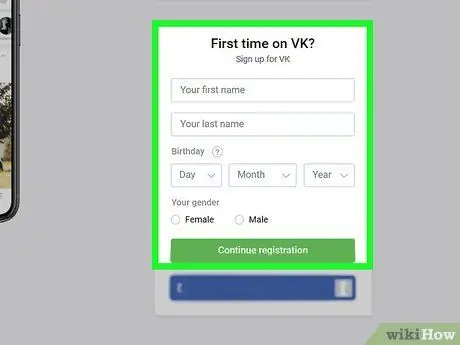
Шаг 2. Заполните регистрационную форму
Вы можете создать учетную запись двумя способами: используя свое имя и номер телефона или учетную запись Facebook. Независимо от выбранного способа, вам необходимо заполнить форму в разделе «Впервые в ВКонтакте?», Затем нажать « Продолжить регистрацию "Использовать имя или" Facebook »Для использования информации учетной записи Facebook.
Если вы используете учетную запись Facebook, следуйте инструкциям на экране, чтобы войти в свою учетную запись Facebook при появлении запроса
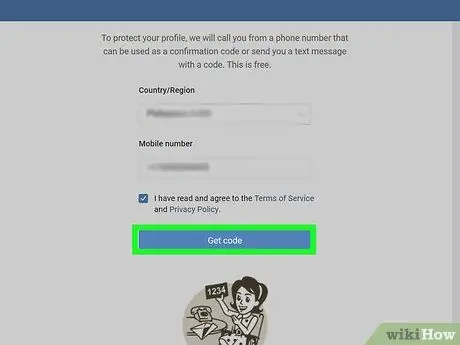
Шаг 3. Введите номер телефона
Номер телефона необходим для подтверждения аккаунта. Выберите код страны в разделе «Страна», введите номер телефона (без кода страны) в поле и нажмите « Получить код ”, Чтобы получить проверочный код в текстовом сообщении.
- Оба метода регистрации требуют наличия действующего номера телефона для проверки. Вы не можете пропустить или обойти этот шаг. Если вы живете в США и у вас нет номера телефона для работы, прочтите статью о том, как получить номер телефона в Google Voice.
- Номер телефона не будет отображаться публично в ВКонтакте.
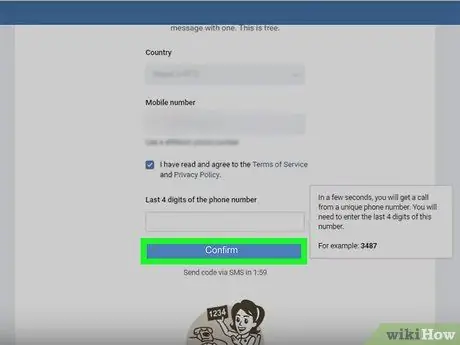
Шаг 4. Введите проверочный код и нажмите «Подтвердить»
Возможно, вам придется подождать несколько минут, прежде чем код будет получен в текстовом сообщении. После проверки номера телефона вам будет предложено создать пароль учетной записи (или авторизоваться в сервисе ВКонтакте с помощью учетной записи Facebook).
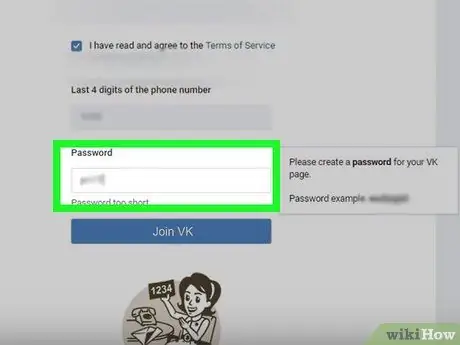
Шаг 5. Создайте пароль
Если вы создали учетную запись VK с данными учетной записи Facebook, вам будет предложено подтвердить данные для входа в Facebook, чтобы завершить процесс создания учетной записи. Если вы зарегистрировались, используя свое имя и номер телефона, следуйте инструкциям на экране, чтобы создать и подтвердить новый пароль.
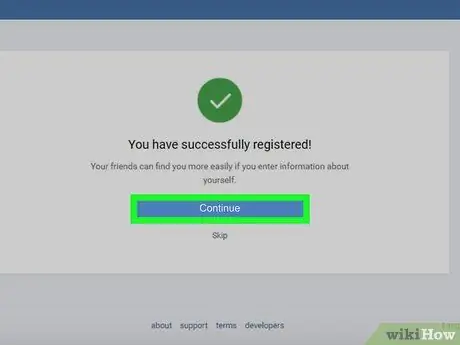
Шаг 6. Следуйте инструкциям на экране, чтобы завершить процесс начальной настройки учетной записи
После создания пароля вы можете войти в свою учетную запись ВК через любую платформу.
- Если вы используете учетную запись Facebook, вам будет предложено импортировать ваши личные данные для завершения процесса.
- Если вы используете свой телефон или планшет для доступа к ВКонтакте, загрузите официальное приложение ВКонтакте из App Store (iPhone / iPad) или Google Play Store (Android).






